4 képernyőkép készítésének módja a HTC telefonon
Miközben a HTC telefont használja, képernyőképet készít a képernyőn, a hosszú üzenet szál, a weboldal stb. Gyors módja annak, hogy megmentse a szükségest.
Hogyan készíthetünk képernyőképet a HTC-n?
Ha HTC telefont használ, akkor valószínűleg megismerte. Ugyanakkor tudja, hogyan kell elkészíteni a görgetést vagy a részleges képernyőképet?
Ezt fogjuk feltárni, lépésről lépésre útmutatót a HTC telefon képernyőmentéséhez minden modellhez.

Mint minden Android telefon, könnyű elkészíteni az aktív képernyőt egy HTC telefonon. Itt háromféle módon készíthet képernyőképeket.
Navigáljon a képernyőn, ahol a képernyőképeket készíteni szeretné a HTC-n, tartsa lenyomva a gombot Power gombot, amíg a telefon rezeg, majd érintse meg a gombot Kezdőlap gombot, miközben továbbra is megnyomja a ERŐ gomb. Engedje el mindkettőt, amikor hallja a redőnykattintást, és a képernyőn megjelenik a képernyőképének előnézete.
Megjegyzések: A HTC U11 és korábbi modellek esetén tartsa lenyomva a gombot Power és a Lehalkít gombot egyidejűleg.

A képernyőkészítés második módja a HTC-n hasonlóan más Android modellekhez. Csak húzza a navigációs sáv második panelére, majd koppintson a képernyőképernyő parancsikonjára (egy kamerakép).
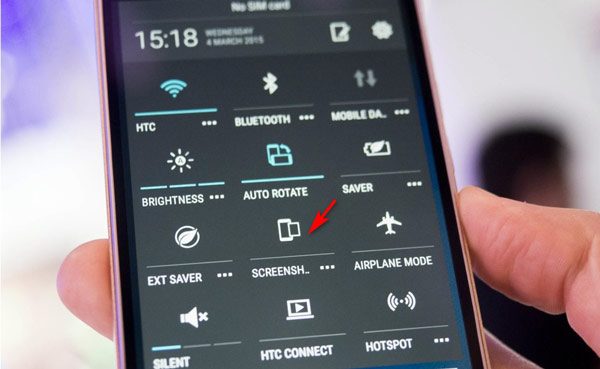
A képernyőképezés parancsikonja hasonló a képernyőképet az iPhone-on gesztusokkal.
Az aktív képernyő felvételének harmadik módja az Edge Sense használata, amelyet letölthet a Google Playről. Az Edge Sense segítségével testreszabhatja a szorító mozdulatait különböző műveletek elvégzéséhez, beleértve a képernyőképeket.
Érintse beállításokválassza Edge Sense, hit Állítsa be a rövid szorítást or Állítsa be a szorítás és tartsa be a műveletet attól függően, mit szeretne, válasszon Capture Screen, és mentse el a megadott beállításokat.
Ezután megnyithatja azt a képernyőt, amelyet rögzíteni szeretne, és felhasználhatja a képernyőképezéshez beállított mozdulattal vagy tartó művelettel.
Megjegyzések: Az Edge Sense-t jelenleg a HTC U11 és U12 + támogatja.
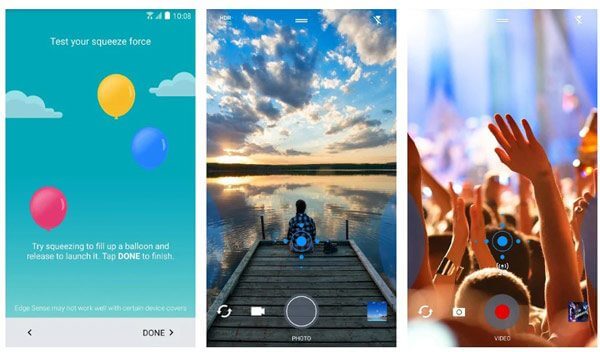
Ha görgetőképet szeretne rögzíteni a HTC-n hosszú üzenetbeszélgetés, weblapok, cikkek stb. Céljából, akkor további lépésekre van szükség.
1 lépés Húzza a második panelt és érintse meg a képernyőképet.
Alternatív megoldásként nyomja meg közben a navigációs sávban a Power + Home gombot vagy a Power / Volume down gombot, mint például az 1. részben szereplő első és második módszert.
2 lépés Érintse Tekercs a képernyő alján, és tartsa megérintve a Gördítést, amíg el nem készíti a teljes görgető képernyőképet.
3 lépés Érintse szerkesztése a képernyőképernyő szövegének rajzolásához vagy beírásához, és érintse meg a ikont Megosztás or Megtakarítás a görgető képernyő sikeres elkészítéséhez.
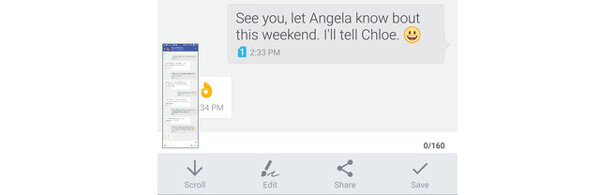
Megjegyzések: A HTC képernyőképeinek készítéséhez le kell töltenie a HTC képernyőképező eszközt. A HTC képernyőrögzítő eszköz az ingyenes szoftver, amellyel képernyőképeket készíthet a HTC telefonon. Ingyenesen letöltheti ezt az alkalmazást a Google Playről, ha az nincs előre telepítve a telefonjára.
Rögzítheti a görgető képet, a kiválasztott területet, és szerkesztheti a képernyőképet.
Miközben csak a képernyőről van szüksége a jelenetre, a részleges képernyőfelvétel készítésére van szükség.
1 lépés Ismételje meg a lépéseket, hogy a képernyőképet általában a 1. rész 2. lépésében készítsék.
2 lépés Koppintson a képernyő aljára Részleges. Ezután húzza a sarkokat vagy az oldalakat a képernyőkép kivágásához. Találat csinált és opcionálisan használja a szerkesztési funkciókat a koppintáshoz Megosztás or Megtakarítás.
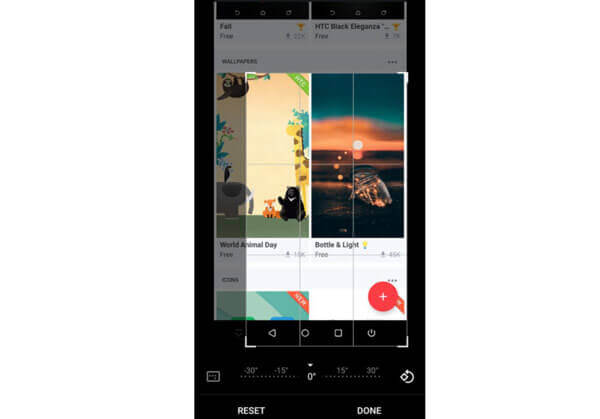
A fenti megoldások a képernyőfelvételek készítésének ingyenes módjai a HTC telefonon. Itt egy újabb ingyenes képernyő-rögzítő program, Screen Capture, ajánlott neked.
Ez a képernyő-felvevő szoftver, amely rögzíti a képernyőt, videót és hangot a számítógépén.
1 lépés Ingyenesen letöltheti ezt a szoftvert a számítógépére. Keresse meg a képernyőt, amelyről képernyőképeket készít. A fő felületen válassza a lehetőséget Screen Capture.
Ezután egy kereszttel mutató nyíl jelenik meg, és az egérmutatót az ablakon át lehet mozgatni, vagy az egér bal egérgombbal kattintással elkészítheti a kiválasztott terület képernyőképeit.
2 lépés Amikor a képernyőképet elkészítette, felajánlja a szerkesztő eszközöket a vonal húzásához, az alak hozzáadásához, a szöveg hozzáadásához stb. Kattintson Megtakarítás a képernyőképezés exportálásához a számítógépen.
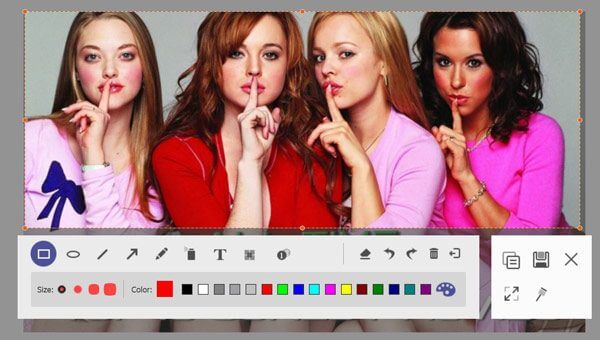
Hol vannak a képernyőképeket a HTC telefonon?
A rögzített képeket a Képernyőképek albumok itt: Képtár. Megtalálhatja őket a telefon galéria felkeresésében. További információ itt található ahol képernyőképeket készít az Android telefonon.
Hogyan lehet képernyőképeket átvinni a HTC telefonról az SD kártyára?
A rögzített képernyőképeket, fényképeket, médiákat és egyéb fájlokat alapértelmezés szerint az SD-kártyán tárolja. Nem kell a képernyőképeket a HTC telefon belső tárolójából SD-kártyára áttelepíteni.
Hogyan lehet képernyőképet készíteni a HTC-n, ha a bekapcsológombom megszakadt?
Ha a bekapcsológomb megszakad, a második panelen lévő képernyőképet használhatja a HTC telefon képernyőjének rögzítéséhez.
A képernyőképeket a HTC telefonon egyszerűen el lehet készíteni a gombok kombinációjával vagy a parancsikonnal. Ezenkívül a Edge Sense alkalmazást is használhatja a HTC U11 / U12 + készüléken. A képernyő képi rögzítésére a képernyő-felvevő segítségével készítheti azt.
Van javaslat arra, hogy képernyőképeket készítsen tőled a HTC telefonon?
Ne habozzon, hagyja meg véleményét alább.
Több Reading
Hogyan készítsünk ingyenes képernyőképeket a Microsoft Surface-en
Ez a bejegyzés a képernyőn készített felvételek felületének részletes útmutatója. Tanulhat az összes 5 felület nyomtatásának ingyenes módjáról, például Surface Pro X7 / 6/5, Surface Go 2, Surface Laptop Book stb.
Scrolling Screen Capture - Hogyan rögzíthetünk egy görgető területet a Snagit segítségével
Nem tudja, hogyan használható a Snagit a görgető képernyőkép készítéséhez? Ebben a bejegyzésben megosztjuk Önnel a görgetőképernyő kiváló minőségű rögzítésének módjait Windows vagy Mac rendszeren.
Hogyan készítsen fényképet vagy rögzítsen videót Windows és Mac rendszeren
Szeretne fényképeket készíteni vagy videofelvételt készíteni a beépített kamerával? Ez a bejegyzés bemutatja a legjobb laptop fényképezőgéppel készített szoftvert, amely fényképeket készít webkamerával Windows és Mac rendszeren.
Hogyan rögzíthető a játékmenet Windows 10/8/7 rendszeren, korlátozás nélkül
Ez a bejegyzés a lépésről lépésre bemutatja a játékot a Windows számítógépen. Rögzíthet játékokat a Windows 10/8/7 rendszeren az Xbox Game Bar és a legjobb játékszoftver segítségével.